関連トピック
[Chromebook] トラブルシューティング - イルミネートキーボードの不具合を解消する方法
トラブルシューティングの前に「イルミネートキーボード搭載モデルでキーボードのイルミネート機能を有効にする方法」を参照してイルミネート機能の有効化方法を確認してください。
上記の方法をお試しいただいても、イルミネート機能が有効にならない、または明るさに異常がある場合は以下の手順を参照してください。
イルミネート機能が動作しない場合は、その設定の最大値または最小値になっていないかを確認してください。
注:イルミネート機能のショートカットは、機種によって異なる場合があります。ショートカットを確認するためのマニュアルの探し方については、「ドライバーおよびユーティリティー、マニュアル、BIOS などの入手方法」をご確認ください。
| イルミネート機能の明るさの最大値 | |
| イルミネート機能の明るさの最小値 |
明るさが最小になると、イルミネート機能がオフになります。 |
イルミネートキーボードのショートカットが機能しない場合、ホットキーをファンクションキー(F1、F2など)として有効にしている可能性があります。以下の手順を参照して機能を無効にしてください。
| キーボードを明るくする | Alt + |
| キーボードを暗くする | Alt + |
- 画面右下の [ステータスバー]① をクリックし、[設定]
 ② をクリックします。
② をクリックします。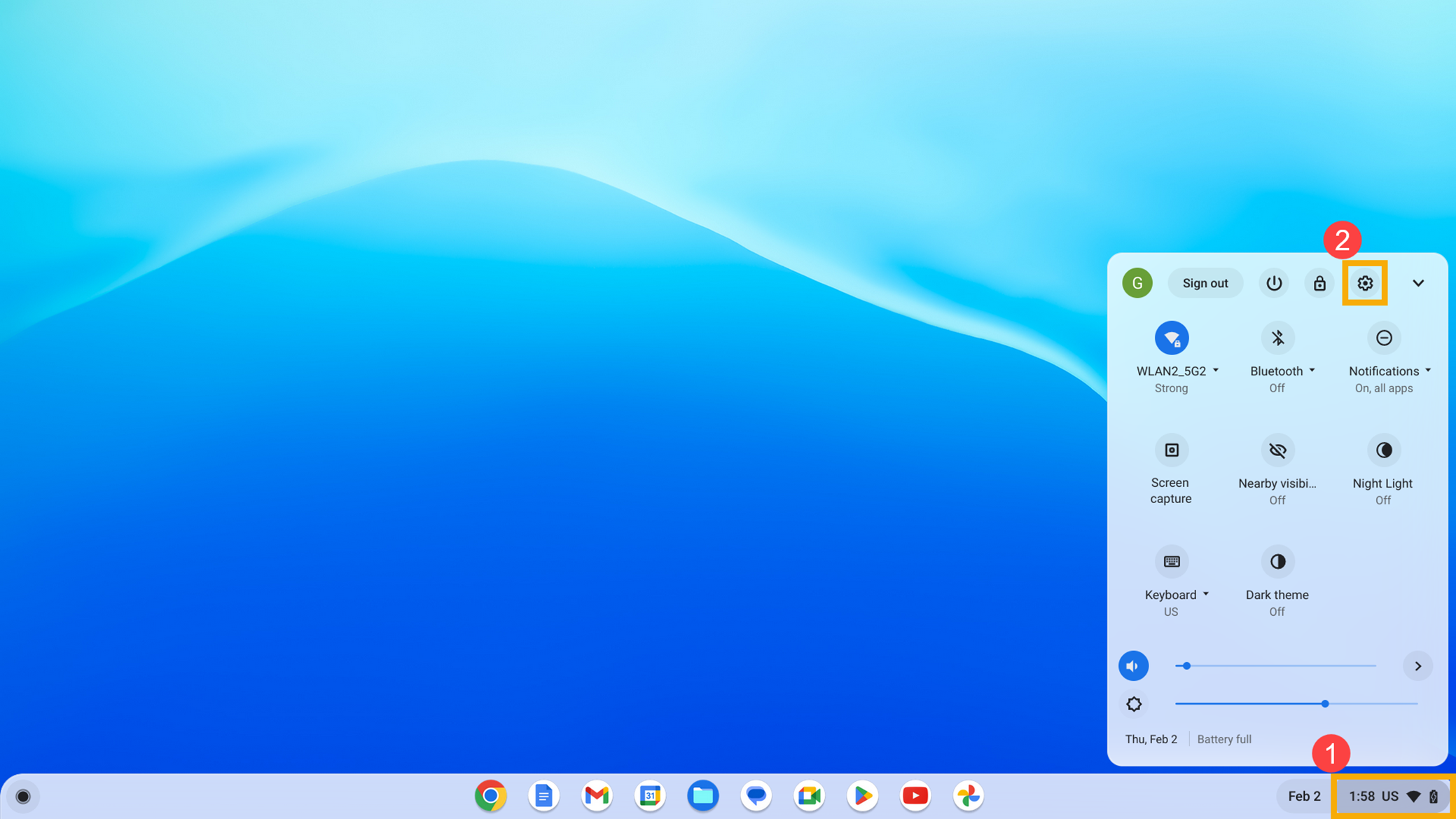
- [デバイス]③ を選択し、[キーボード]④ を選択します。
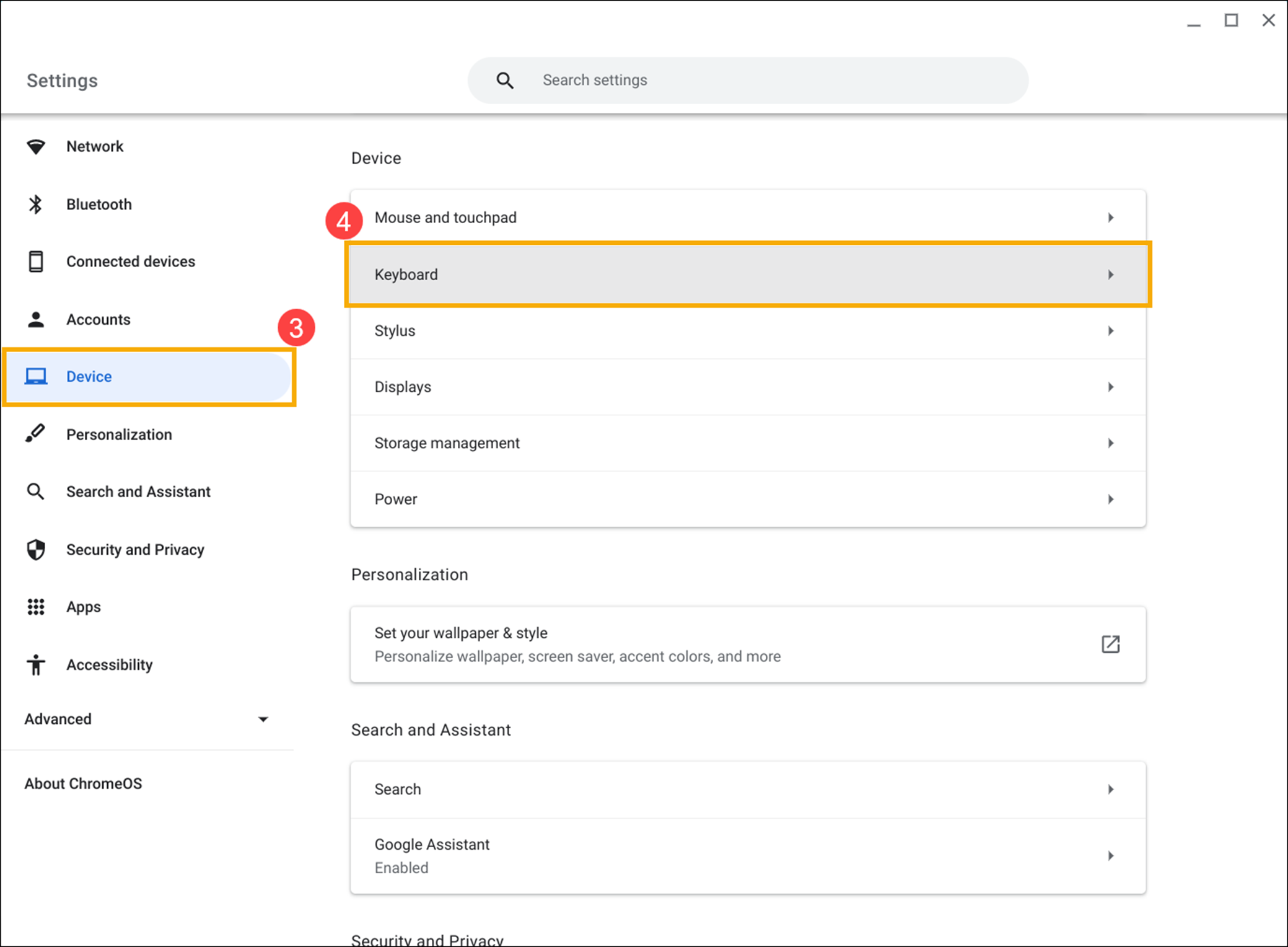
- [キーボードの最上段のキーをファンクションキーとして使用する]⑤ の横にあるスイッチを左側に移動し、無効にします。
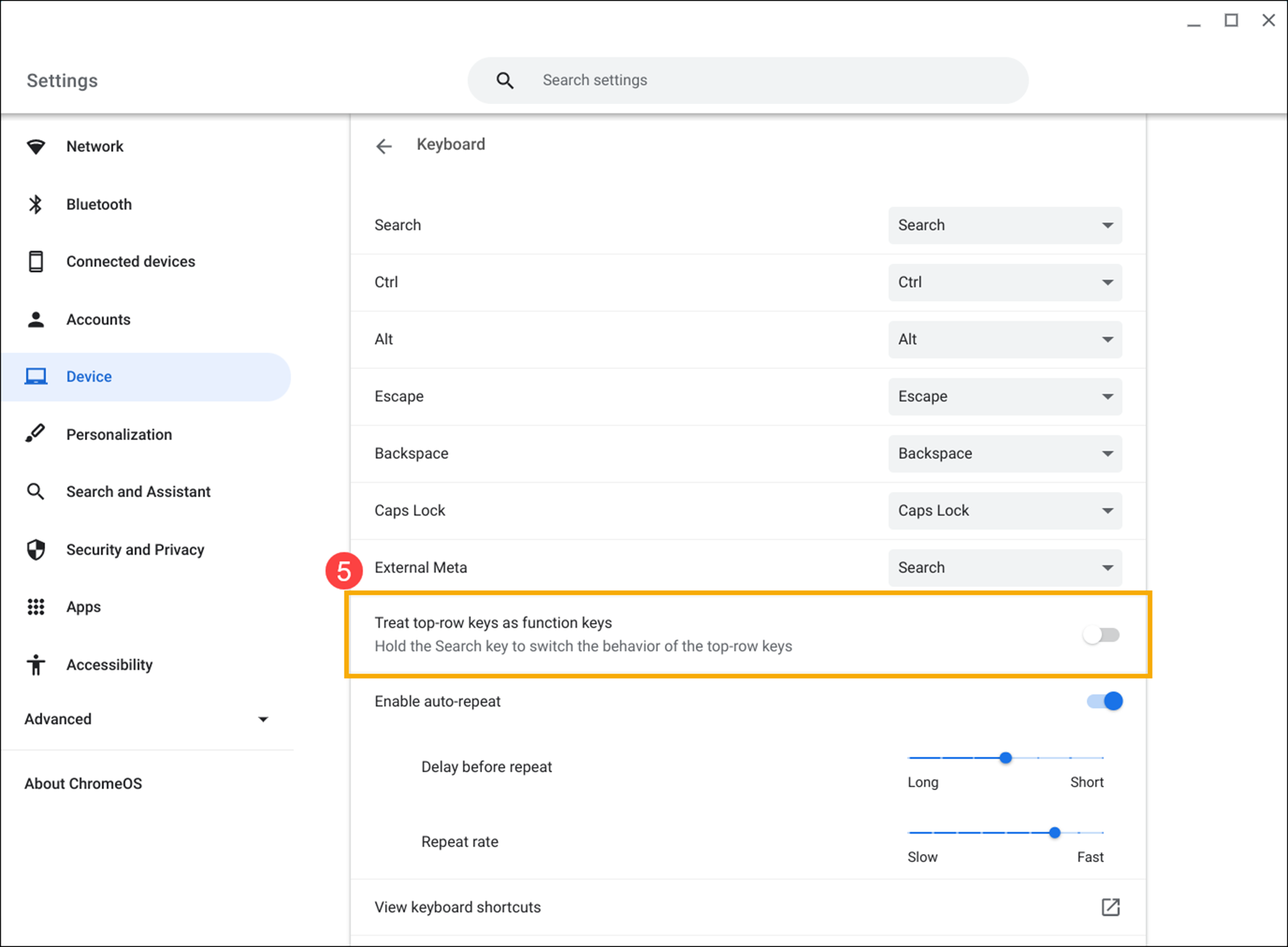
その他のキーボードの問題
キーボードに問題がある場合は、以下の手順をお試しください:
- Chromebook を再起動します。デバイスの電源が切れるまで [電源ボタン]
 を長押しし、再度電源を入れます。
を長押しし、再度電源を入れます。 - ゲストアカウントでキーボードを使ってみてください。
Chromebook にサインインしている場合は、まずサインアウトしてください。画面右下の[ステータスバー]① をクリックし、[サインアウト]② をクリックします。
下部の [ゲストとしてブラウジング]③ をクリックします。キーボードが正常に動作する場合は、Chromebook で問題のあるアカウントを削除し、再度追加してください。
- オーナー(プライマリー) アカウント以外のアカウントでホットキーの問題が発生した場合は、ユーザーアカウントを削除して再作成してください。
サインイン画面で、プロフィール画像の右下にある[下矢印]④ をクリックし、[アカウントを削除]⑤ をクリックします。
- Chromebook のハードウェアのハードリセットを行います。詳細は Chromebook のハードウェアをリセットする を参照してください。
- 上記のトラブルシューティングの手順をすべて完了してもワイヤレスネットワークの問題が解決しない場合は、Chromebook のリセットまたは復元をお試しください。
Chromebook を初期状態にリセット(Powerwash)する
Chromebook を復元(リカバリ)する
上記でも問題が解決しない場合は、Google の Chromebook ヘルプを参照してください:
https://support.google.com/chromebook/answer/1047364?hl=ja&sjid=18226494544672701559-AP
本情報は同シリーズすべての製品に適用されるわけではありません。
ご使用のモデルやアプリケーションのバージョンにより、表示内容や操作方法が異なる場合があります。
ASUSTeK Computer Inc.は、本情報をお客様の参照用としてのみ提供しております。内容についてご質問等がございましたら、直接情報提供元へお問い合わせください。
第三者が提供するサービスや情報について、ASUSTeK Computer Inc.は一切責任を負いません。
本情報に関する著作権は、その情報提供元に帰属します。
※掲載されている表示画面が英語表記の場合があり、日本語環境でご利用いただいている場合、実際の表示画面と異なる場合があります。
※プリインストールされているOS以外はサポート対象外となりますので、ご注意ください。
※日本でお取り扱いの無い製品/機能に関する情報の場合があります。
※本情報の内容 (リンク先がある場合はそちらを含む) は、予告なく変更される場合があります。
※修理でご送付いただく際は、ASUS コールセンター などから特定の物などの送付を依頼されない限り、本体を含め、同梱されていた場合は AC アダプター、電源コードなど、通電系の物は合せてご送付ください。
※お使いのモデルやバージョンなどにより、操作・表示が異なる場合があります。
※記載されている機能の開発およびサポートを終了している場合があります。